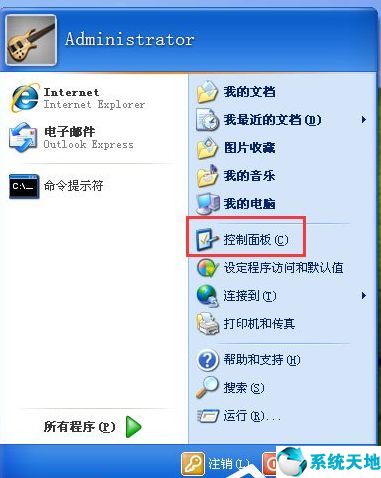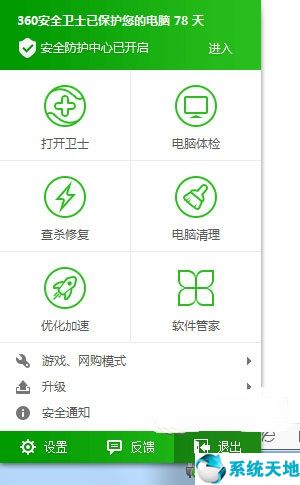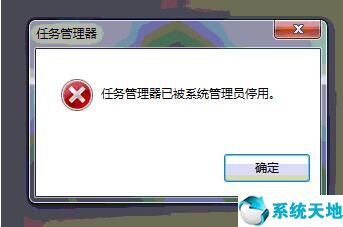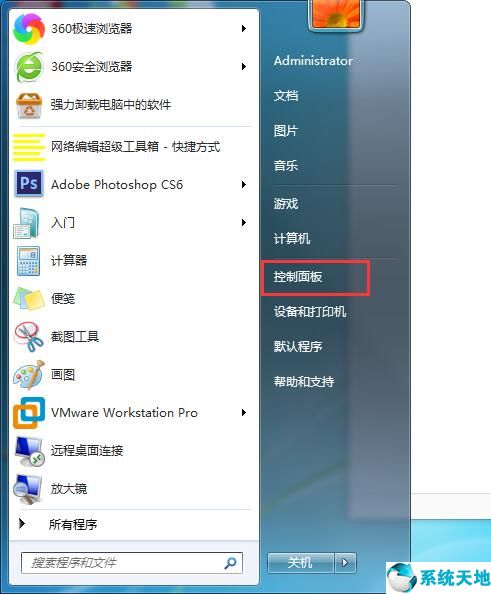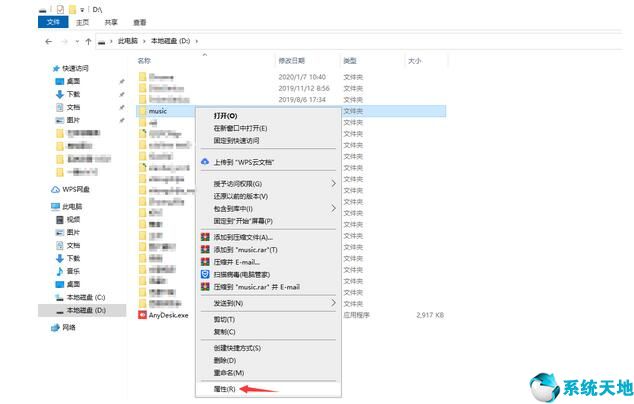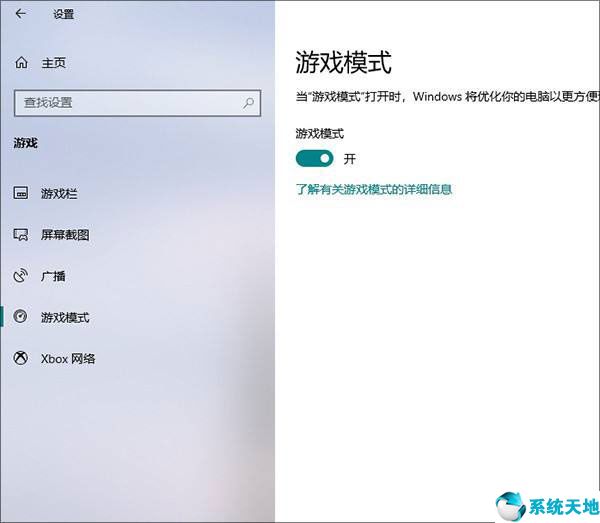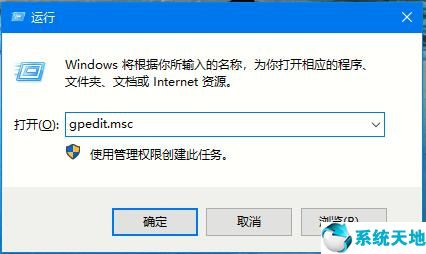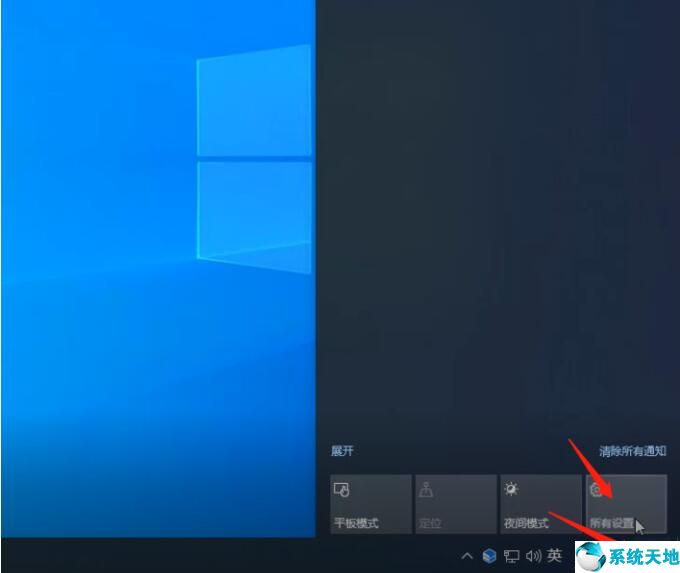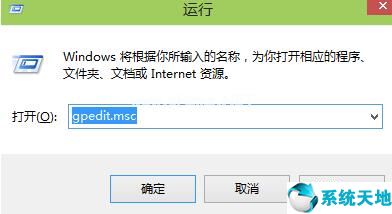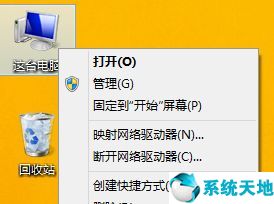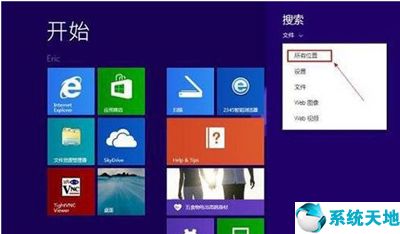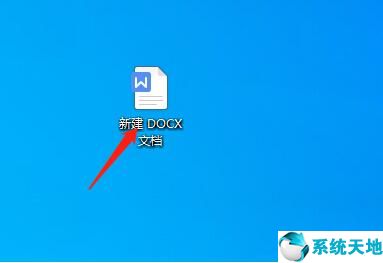为了保护用户的隐私,我们的计算机具有不同的保护功能可以使用。对于想要删除系统文件的朋友来说,无法删除是因为Windows文件保护功能的影响。那么我们如何正常删除Windows文件保护呢?今天我将与您分享如何有效删除Windows文件保护的分步指南。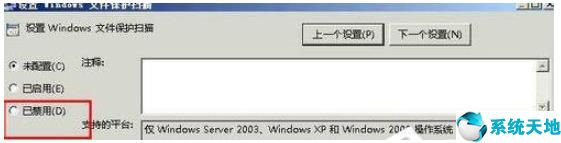 具体方法及详细步骤如下; 1、插入系统光盘,等待运行正常后再进行以下操作; 2、打开开始菜单中的运行按钮,或者按Win+R打开运行窗口; 3、输入命令sfc /scannow,按回车键开始修复,稍等片刻即可修复成功; 4、如果没有系统盘,我们可以暂时关闭系统文件保护功能,在运行窗口中输入gpedit.msc,打开本地组策略; 5.展开计算机配置-管理模板-系统-Windows文件保护; 6.在右侧窗口中找到设置Windows文件保护扫描,双击打开设置; 7.这里将其设置为禁用,然后单击确定,关闭组策略并重新启动计算机。文件保护功能无法消除计算机中的文件处理问题。如果您也遇到同样的问题,可以尝试这个分步教程,教您如何有效删除Windows文件保护功能。希望本次分享对您有所帮助。
具体方法及详细步骤如下; 1、插入系统光盘,等待运行正常后再进行以下操作; 2、打开开始菜单中的运行按钮,或者按Win+R打开运行窗口; 3、输入命令sfc /scannow,按回车键开始修复,稍等片刻即可修复成功; 4、如果没有系统盘,我们可以暂时关闭系统文件保护功能,在运行窗口中输入gpedit.msc,打开本地组策略; 5.展开计算机配置-管理模板-系统-Windows文件保护; 6.在右侧窗口中找到设置Windows文件保护扫描,双击打开设置; 7.这里将其设置为禁用,然后单击确定,关闭组策略并重新启动计算机。文件保护功能无法消除计算机中的文件处理问题。如果您也遇到同样的问题,可以尝试这个分步教程,教您如何有效删除Windows文件保护功能。希望本次分享对您有所帮助。
删除windows保护历史记录(文件保护怎么删除)
作者:hao3332123-06-29 17:19:597896
相关推荐
-
我们的电脑中为了保护用户的隐私都是有不同的保护功能可以使用的,对于想要删除系统文件的小伙伴来说不能删除的情况就是收到了windows文件保护的这个功能的影响的,那我们怎么正常的删除文件windows文件保护的呢,今天小编就来跟大家分享一下手把手教你有效删除windows文件保护功能的方法。
-
使用电脑的朋友都知道我们的电脑操作系统中都是存在防火墙的,这些防火墙也是可以设置开启或关闭的。
-
windows通信端口初始化失败的解决方法: 1、首先退出360安全卫士,在电脑右下角右键点击图标选择退出。
-
最近有位win7系统用户在打开任务管理器的时候,系统却提示“任务管理器被停用”,导致了任务管理器无法正常打开,用户不知道怎么办,为此非常苦恼,那么win7电脑任务管理器被停用如何解决呢?今天为大家分享win7电脑任务管理器被停用的解决方法。
-
本地连接是我们用来查看网络状况的窗口,通常会出现在右下角的任务栏中,网络如果有问题,这个小电脑图标会显示出来,让我们一目了然。
-
在电脑上使用的过程中,有时候我们打开或者安装一些文件的时候,系统出现一些提示说Windows没办法访问指定设备、路径或文件。
-
对于喜欢玩游戏的用户而言,电脑就是其娱乐工具,为了能够提升游戏的流畅度,会根据系统配置问题进行优化。
-
Win10为了帮助用户可以更好的办公,内设了许多功能,而这些功能会在系统安装后于后台静默安装。